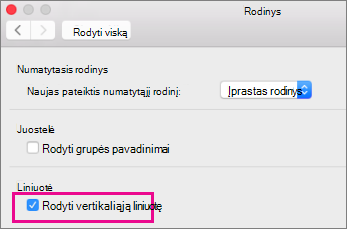Liniuotė pateikia vaizdinių užuominų, padėsiančių įdėti tekstą ir skaidrės objektus. Kai jos nebereikia, galite paslėpti liniuotę.
PowerPoint yra dvi liniuotės: viena rodoma horizontaliai aktyvios skaidrės viršuje, o kita rodoma vertikaliai palei kairįjį skaidrės kraštą (parodyta toliau).
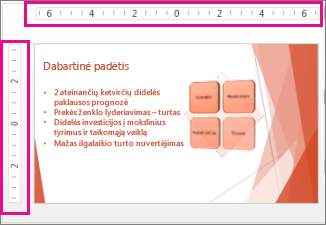
Norėdami rodyti liniuotę, spustelėkite Rodinys ir grupėje Rodyti pažymėkite Liniuotė.
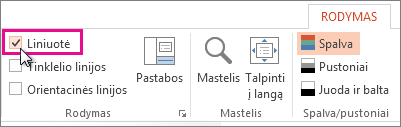
Norėdami slėpti liniuotę, spustelėkite Rodinys ir grupėje Rodyti išvalykite lauką Liniuotė .
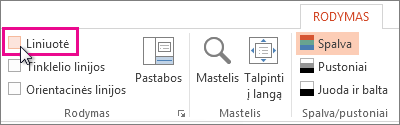
Norėdami visam laikui paslėpti vertikaliąją liniuotę, spustelėkite Failo > parinktys > Išsamiau, slinkite žemyn iki sekcijos Rodymas ir išvalykite langelį Rodyti vertikaliąją liniuotę .
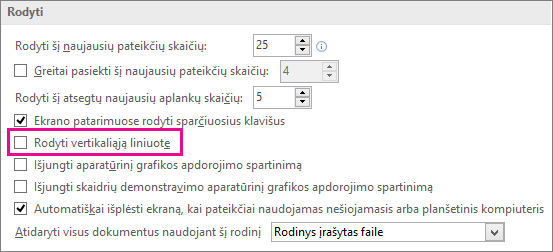
Patarimas: Liniuotė galima ne visuose rodiniuose, pvz., skaidrių rūšiuotuvo rodinyje. Jei laukas Liniuotė yra pilkas, pabandykite perjungti į įprastą rodinį.
Taip pat žr.
Liniuotė galima ne visuose rodiniuose, pvz., skaidrių rūšiuotuvo rodinyje. Jei laukas Liniuotė yra pilkas, pabandykite perjungti į įprastą rodinį.
-
Norėdami rodyti liniuotes, skirtuke Rodymas pasirinkite lauką Liniuotė . Norėdami slėpti liniuotes, išvalykite liniuotės lauką.
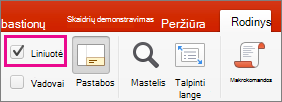
-
Jei pažymėsite lauką Liniuotė ir vis tiek nematysite vertikaliosios liniuotės, gali tekti įjungti liniuotę. "PowerPoint" meniu spustelėkite Nuostatos > rodinį (dalyje Kūrimo ir tikrinimo įrankiai). Tada lauke Rodinys pasirinkite langelį Rodyti vertikaliąją liniuotę .